sende tutmaya çalışırsın organize edilmiş e-postalar ancak bazen bunun yerine yeni bir Gmail eklentisi oluşturmanız en iyisidir. Merak etmeyin, birden fazla e-posta eklentiniz olduğu için Google ile başınız derde girmez.
Pek çok kullanıcı muhtemelen o kadar çok şeye sahiptir ki, zaman zaman onları neden yarattıklarını unuturlar. İşlem birkaç dakikadan fazla sürmez, ancak daha uzun sürebilecek olan, yeni e-posta adresinizi hangi adı vereceğinize karar vermektir.
Uygulamaya Halihazırda Var Olan Bir Gmail Hesabı Nasıl Eklenir
erişmekten bıktıysanız Telegram aracılığıyla Gmail e-postaları, bu eklentiyi Gmail uygulamasına eklemenin zamanı geldi ve bu şekilde e-postalarınızı diğer Gmail hesaplarınız için de kontrol edebilirsiniz. Bu hesabı eklemek için:
- Gmail uygulamasını açın
- Ayarlara git
- Hesap Ekle'ye dokunun
- Google seçeneğine dokunun
Şifrenizi girdikten sonra eklemek istediğiniz hesabın adını ve şifresini girin. İleri'ye dokunmayı ve (cesaretiniz varsa) Google Hizmet Şartları'nı okumayı unutmayın. Mavi Kabul ediyorum düğmesine dokunun. Mavi dairenin dönmesi durduğunda, hesabınız diğerleriyle birlikte listelenecektir.
Yeni Gmail Hesabı Nasıl Oluşturulur ve Eklenir
Yepyeni bir hesap eklemek, mevcut bir hesabı eklemek kadar kolaydır. Yeni bir Gmail hesabı oluşturmak için uygulamayı açın ve Ayarlar'a gidin. Hesap ekle'ye ve ardından Google seçeneğine dokunun.
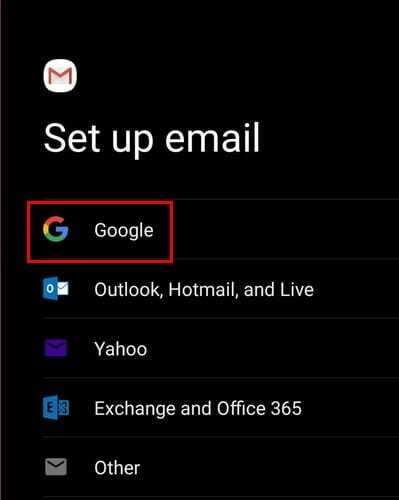
Bir sonraki Windows'ta, Hesap oluştur seçeneğine dokunun. Bunu yaptığınızda, oluşturduğunuz hesabın sizin için mi yoksa işletmenizi mi yönetmek için olduğunu seçme seçeneğini gösterir.
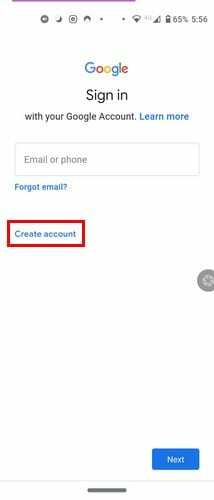
Google, adınız gibi kişisel eklemenizi ve yeni hesabınıza bir şifre eklemenizi isteyeceğinden, takip eden adımlar kolaydır. Kalan adımlar, bir telefon numarası eklemeyi ve kabul etmeden önce okuyabileceğiniz bazı şeyleri kabul etmeyi içerir. İşiniz biter bitmez, yeni hesap zaten mevcut olanlarla listelenecektir.
Google ayrıca yeni hesabınız için bazı adlar önerecek, ancak kendi hesabınızı oluşturma seçeneği de göreceksiniz. Bunun tek dezavantajı, adın zaten alınmış olabileceği, ancak Google'ın sizin için önerdiği adların değil.
Android'de Gmail Hesabı Nasıl Kaldırılır
istemiyorsun Gmail hesabınızı silin, ancak onu bir cihazdan kaldırmak istiyorsunuz. Bu durumda, Gmail uygulamasına gidin ve profil resminize ve ardından üzerine dokunun. Bu cihazdaki hesapları yönet.
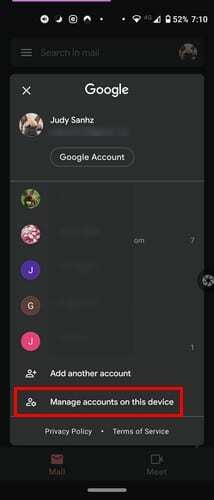
Kaldırmak istediğiniz hesaba dokunun ve bir sonraki pencerede onu kaldırma seçeneğini göreceksiniz.
Son düşünce
Birden fazla Gmail hesabına sahip olmak kaçınılmazdır. Birini istenmeyen postalar için, diğerini aile için ve üçüncüsünü de iş için kullanabilirsiniz. Başka bir tane oluşturmanız gerekiyorsa ve sürecin ne olduğunu unuttuysanız, umarım makale hafızanızı tazeler. Aşağıdaki yorumlarda düşüncelerinizi bizimle paylaşın.